Arvuti aeglustub - mida teha?

- 3465
- 1107
- Tyrone Beer Jr.
Miks arvuti aeglustub ja mida teha, on võib -olla üks algajate kasutajate kõige sagedamini esitatavaid küsimusi ja mitte ainult neid. Samal ajal öeldakse reeglina, et hiljuti töötas arvuti või sülearvuti suurepäraselt ja kiiresti, "kõik lendas" ja nüüd on see laaditud pooleks tunniks ning ka programmid alustatakse jne.P.
See artikkel üksikasjalikult selle kohta, miks arvuti võib aeglustada. Võimalikud põhjused on esitatud sageduse aste, millega need leitakse. Muidugi antakse iga üksuse kohta probleemi lahendamise võimalused. Järgmised juhised on kohaldatavad Windows 10, 8 (8.1) ja Windows 7.
Kui te ei suuda tuvastada, milline põhjus on arvuti aeglane töö, leiate allpool ka tasuta programmi, mis võimaldab teil analüüsida arvuti või sülearvuti hetkeseisu ja esitada aruannet põhjuste kohta töö kiirus, aidates välja selgitada, mida "puhastada", et arvuti ei aeglustaks.
Programmid automaatselt laadimisel
Pole tähtis, kas need on kasulikud või ebasoovitavad (millest me räägime eraldi jaotises), mis käivitatakse automaatselt koos Windowsiga - tõenäoliselt kõige tavalisem põhjus arvuti aeglaseks tööks.
Kui ma pidin nõudmisel uurima “miks arvuti aeglustub”, teatiste valdkonnas ja lihtsalt autode nimekirjas täheldasin märkimisväärset arvu erinevaid kommunaalteenuseid, mille ametisse nimetamine sageli ei teadnud midagi.
Niipalju kui ma suutsin, kirjeldatakse üksikasjalikult, mida saate ja tuleks automaatse koormusest (ja kuidas seda teha) Windows 10 automatiseerimise artiklites ja kuidas kiirendada Windows 10 (Windows 7 jaoks 8 - kuidas - kuidas teha kiirendage arvutit), võtke see kasutusele.
Lühidalt - kõik, mida te regulaarselt ei kasuta, välja arvatud viirusetõrje (ja kui teil on äkki kaks, siis tõenäoliselt 90 protsenti, aeglustab teie arvuti täpselt seda). Ja isegi see, mida kasutate: näiteks HDD -ga sülearvutil (mis on sülearvutis aeglased), saab pidevalt sisse lülitatud torrentklient süsteemi jõudlust kümnete protsendi võrra vähendada.

See on kasulik teada: installitud ja automaatselt käivitatud programmid akende kiirendamiseks ja puhastamiseks pärssib süsteemi väga sageli kui positiivset mõju sellele ning siinse kasulikkuse hädaolukord ei mängi rolli.
Kahjulikud ja ebasoovitavad programmid
Meie kasutaja armastab programme tasuta alla laadida ja tavaliselt mitte ametlikest allikatest. Ta on ka viirustest teadlik ja reeglina on tema arvutis hea viirusetõrje.
Kuid paljud ei tea, et sel viisil programmide laadimine seab suure tõenäosusega end kahjuliku või soovimatu tarkvara, mida ei peeta "viiruseks", ja seetõttu lihtsalt teie viirusetõrje ei näe seda "seda".
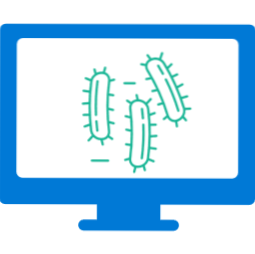
Selliste programmide kättesaadavuse tavaline tulemus on väga aeglustuda ja pole selge, mida teha. Peaksite alustama siit lihtsaga: kasutage spetsiaalseid vahendeid arvuti puhastamiseks pahatahtlike programmide eemaldamiseks (need ei ole vastuolus viirustega, leides samas, mida te ei osanud arvata akende kättesaadavuse osas).
Teine oluline samm on õppida, kuidas tarkvara alla laadida arendajate ametlikelt veebisaitidelt, ja installimisel on alati lugeda seda, mida teile pakutakse, ja keelduda, et te ei vajaks.
Eraldi viiruste kohta: muidugi võivad nad põhjustada arvuti aeglast tööd. Seega on viiruste kontrollimine oluline samm, kui te ei tea, mis on "pidurite" põhjus. Kui teie viirusetõrje keeldub midagi leidmast, võite proovida kasutada teistest arendajatest Boot Antivirus Flash Drivesi (reaalajas CD), on võimalus, et nad saavad paremini hakkama.
Ei ole installitud ega "sugulaste" seadmed draiverid
Seadmete ametlike draiverite puudumine või Windowsi värskenduste keskusest (mitte seadmete tootjatelt) installitud draiverid võivad põhjustada ka arvuti aeglast tööd.
Kõige sagedamini kehtib see videokaardi draiverite kohta - lihtsalt ühilduvate draiverite installimine, eriti Windows 7 OS -i jaoks (Windows 10 ja 8 õppis ametlikke draivereid, ehkki mitte viimastesse versioonidesse), viivad mängudeni sageli mängudeni, videote reprodutseerimiseni Jerks ja muud sarnased probleemid graafika kuvamisega. Lahendus - videokaardi draiveride installimine või värskendamine maksimaalse jõudluse saamiseks.
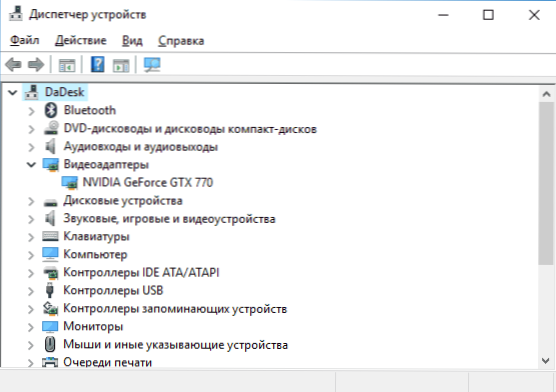
Siiski tasub kontrollida seadmehalduri muude seadmete paigaldatud draiverite kättesaadavust. Veelgi enam, kui teil on sülearvuti, paigaldavad kiibistiku draiverid ja muud selle sülearvuti tootja kaubamärgiga draiverid hea lahenduse, isegi kui kõigi punktide seadmehaldur näitab “seade töötab normaalselt”, võib seda öelda umbes Arvuti emaplaadi autojuhid.
Rahvarohke kõvaketas või probleemid HDD -ga
Veel üks levinud olukord - arvuti ei aeglusta ainult ja mõnikord ripub tihedalt, vaatate kõvaketta seisukorda: sellel on mõistlikult punane ülevoolu näitaja (Windows 7) ja omanik ei võta ühtegi toimingut. Siin punktides:
- Windows 10, 8, 7 normaalse töö jaoks, samuti käivitatud programmide jaoks on oluline jaotises Süsteemi (t.e. Kettal c oli piisavalt ruumi). Ideaalis soovitaksin võimaluse korral kaheastmelist RAM -i suurust, et see oleks avatamata ruum, et peaaegu täielikult välistada arvuti või sülearvuti aeglase töö probleem.
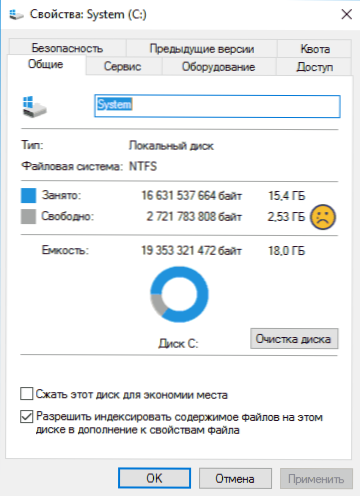
- Kui te ei tea, kuidas tagada, et vaba ruumi on rohkem, ja juba "kõik ebavajalikud" kustutatud, saate teid aidata materjalidest: kuidas puhastada ebavajalike failide ketta C ja kuidas suurendada ketast C ketas d.
- Pumbafaili lahtiühendamine kettaruumi vabastamiseks kui paljud jahipidavad - valdava enamuse juhtumite probleemile on halb lahendus. Kuid talvitumise lahtiühendamine, kui muid võimalusi pole või kui te ei vaja Windows 10 ja 8 kiiret käivitamist, võite kaaluda sellist otsust kui sellist.
Teine võimalik variant on arvuti või sagedamini sülearvuti kõvaketta kahjustamine. Tüüpilised ilmingud: absoluutselt kõik süsteemis “peatub” või hakkab “tõmblema” (välja arvatud hiirekurs. Siin on nõuanded - hoolitsege andmete ohutuse eest (säilitades olulised teistele draividele), kontrollige kõvaketast, võib -olla muutke seda.
Kokkusobimatus või muud programmidega seotud probleemid
Kui teie arvuti või sülearvuti hakkab mõne konkreetse programmi käivitamisel aeglustuma, kuid ülejäänud töötab normaalselt, on loogiline võtta probleeme nende programmidega. Selliste probleemide näited:
- Kaks viirust on suurepärane näide, mitte sageli, kuid kasutajad leiavad. Kui installite samal ajal arvutisse kaks viirusetõrjeprogrammi, võivad need konflikti teha ja põhjustada töövõimalust. Samal ajal ei räägi me viirusetõrje + vahendist kahjulike programmide eemaldamise vahendist, selles versioonis pole tavaliselt probleeme. Samuti märgin, et Windows 10 -s ei ole ehitatud Windows Defender Microsofti sõnul kolmanda osapoole viiruste installimisel lahti ühendatud ja see ei põhjusta konflikte.
- Kui brauser aeglustub, näiteks Google Chrome või Mozilla Firefox, siis on probleemid suure tõenäosusega põhjustatud pistikprogrammidest, pikendustest, harvemini - vahemälu ja sätted. Kiire lahendus - brauseri lähtestamiseks ja kõigi kolmandate -osaliste pistikprogrammide ja laiendamise keelamiseks. Cm. Miks Google Chrome aeglustub, pidurdab Mozilla Firefoxi. Jah, brauserites Interneti aeglase töö põhjus võib olla viiruste ja sarnase tarkvara tehtud muudatused, sageli registreerimiseks puhverserveri ühenduse seadetes.
- Kui Internetist alla laaditud programm pärsib, võib selle põhjuseks olla mitmesuguseid asju: see on iseenesest kõver, teie varustusega on teatav kokkusobimatus, sellel puuduvad autojuhid ja mis sageli juhtub, sageli juhtub eriti mängude jaoks - ülekuumenemine (järgmine osa).
Ühel või teisel viisil pole konkreetse programmi aeglane töö halvim, äärmuslikel juhtudel võib ta leida asendaja, kui ta ei saa mingil juhul aru, mis põhjustab tema pidureid.
Ülekuumenema
Ülekuumenemine on veel üks levinud põhjus, miks aknad, programmid ja mängud hakkavad aeglustuma. Üks märke, et see üksus on põhjus - pidurid algavad mõne aja pärast või töötavad ressursside intensiivse rakendusega. Ja kui arvuti või sülearvuti ise sellise töö käigus välja lülitub - kahtleb, et see on veelgi vähem ülekuumenev.
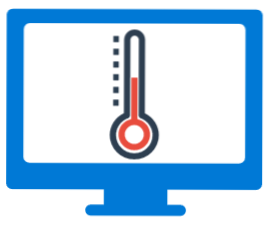
Eriprogrammid aitavad kindlaks teha protsessori ja videokaartide temperatuuri, millest mõned on siin loetletud: kuidas teada saada protsessori temperatuuri ja kuidas teada saada videokaardi temperatuuri. Üle 50–60 kraadi lihtsas (kui käivitatakse ainult OS, viirusetõrje ja mitu lihtsat taustarakendust) - võimalus mõelda arvuti puhastamiseks tolmust, mis võib asendada termiline pasta. Kui te pole valmis seda ise võtma, pöörduge spetsialisti poole.
Tegutsedes arvutitöö kiirendamiseks
Toiminguid, mis kiirendaks arvuti. Tüüpilised näited:
- Windowsi pumpamisfaili lahtiühendamine või konfigureerimine (üldiselt ei soovita ma kategooriliselt neid algajaid kasutajaid teha, ehkki mul oli varem teistsugune arvamus).
- Kasutades mitmesuguseid "koristajaid", "Booster", "Optimeerija", "Speed Maximizer", T.e. Tarkvara arvuti puhastamiseks ja kiirendamiseks automaatses režiimis (vajadusel käsitsi, mõtlikult - võite ja mõnikord vajate). Eriti registri defragmentatsiooniks ja puhastamiseks, mis ei saa põhimõtteliselt arvutit kiirendada (kui me ei räägi akende laadimisel üksikutest millisekunditest), kuid OS viib sageli OS -i alustamise võimatuseni.
- Brauserite vahemälu automaatne puhastamine, mõne programmi ajutised failid - vahemälu brauserites on lehe laadimise kiirendamiseks ja selle kiirendamiseks, on ka mõned ajutised programmid, mis on olemas ka suurema töökiiruse eesmärgil. Seega: pange need asjad automaatsele (koos iga programmi väljumisega, süsteemi käivitamisel jne.P.) pole tarvis. Vajadusel käsitsi - palun.
- Windowsi teenuste keelamine - see põhjustab sageli funktsioonide kui pidurite võimatust, kuid see võimalus on võimalik. Ma ei soovitaks seda enamikule kasutajatele teha, kuid kui see on äkki huvitav, siis: millised teenused Windows 10 -s ühenduse katkestamiseks.
Nõrk arvuti
Ja veel üks võimalus - teie arvuti pole lihtsalt tänapäeva reaalsusega, programmide ja mängude nõuetega kooskõlas. Nad võivad alustada, töötada, kuid halastamatult aeglustada.
Siin on raske midagi nõustada, arvuti uuendamise teema (välja arvatud juhul, kui see on täiesti uus ost) on üsna lai ja piirduge ühe nõuandega, et suurendada RAM -i suurust (mis võib olla ebaefektiivne), Muutke videokaarti või installige SSD asemel HDD asemel, mitte vajutades ülesandeid, praeguseid omadusi ja stsenaariume arvuti või sülearvuti kasutamiseks, see ei tööta.
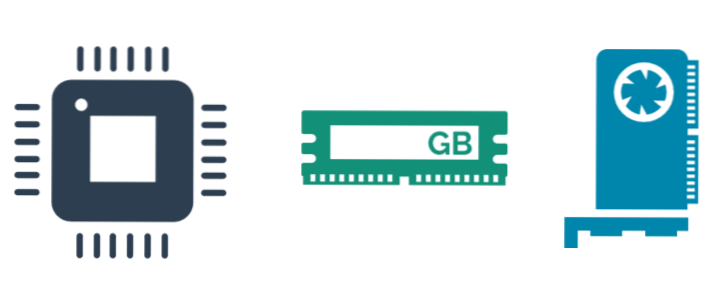
Ma panen siin tähele ainult ühte punkti: tänapäeval on paljude arvutite ja sülearvutite kliendid oma eelarved piiratud ja seetõttu langeb valik taskukohaste mudelitele hinnaga kuni (väga tingimuslikult) 300 dollarit.
Kahjuks ootab kiiret töökiirust kõigis kasutusvaldkondades sellisest seadmest, mida te lihtsalt ei tohiks. See sobib dokumentide, Interneti, filmide ja lihtsate mängude vaatamiseks, kuid isegi nendes asjades võib see mõnikord tunduda aeglane. Ja ülaltoodud artiklis kirjeldatud probleemide olemasolu võib sellise arvuti jõudluse languse põhjustada palju märgatavat kui heal "nääre".
Määrab, miks arvuti töötab aeglaselt, kasutades programmi Whysoslow
Mitte nii kaua aega tagasi avaldati arvuti aeglase töö põhjuste määramiseks tasuta programm - whysoslow. Kuigi ta on beetaversioonis ja ei saa öelda, et tema aruanded näitavad väga hästi, mida neilt nõutakse, kuid sellest hoolimata on olemas selline programm ja võib -olla ka tulevikus kasvab täiendavaid võimalusi.
Praegusel ajal on huvitav vaadata ainult programmi peaaknat: see näitab peamiselt teie süsteemi riistvara nüansse, mis võib põhjustada arvuti või sülearvuti aeglustumist: kui näete rohelist kontrollmärki, on Vaade, mis on selle parameetriga kõik korras, kui see on hall - ja kui hüüumärk pole eriti hea ja see võib põhjustada probleeme töö kiirusega.
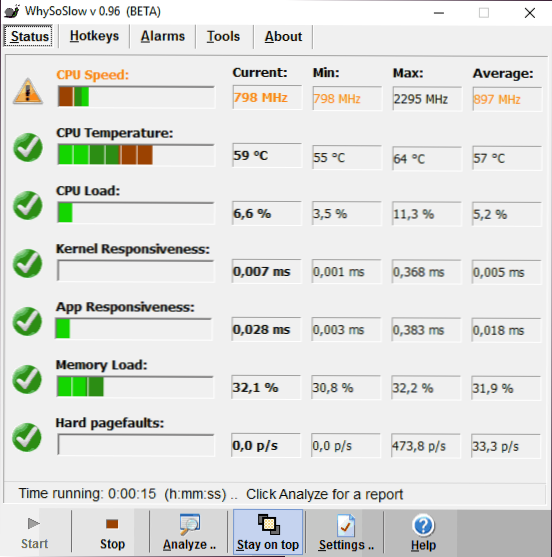
Programm võtab arvesse järgmisi arvutiparameetreid:
- CPU kiirus- protsessori kiirus.
- CPU temperatuur - protsessori temperatuur.
- CPU koormus - protsessori laadimine.
- Kerneli reageerimine - juurdepääs OS -i südamikule, "reageerimisvõime" Windowsile.
- Rakenduse reageerimine - rakenduse reageerimise aeg.
- Mälukoormus - mälu mälu aste.
- Rasked leheküljed - seda on kahe sõnaga keeruline selgitada, kuid umbes: programmide atraktiivsete aebuste arv virtuaalsesse mälu kõvakettale, kuna vajalikke andmeid teisaldati seal RAM -ist.
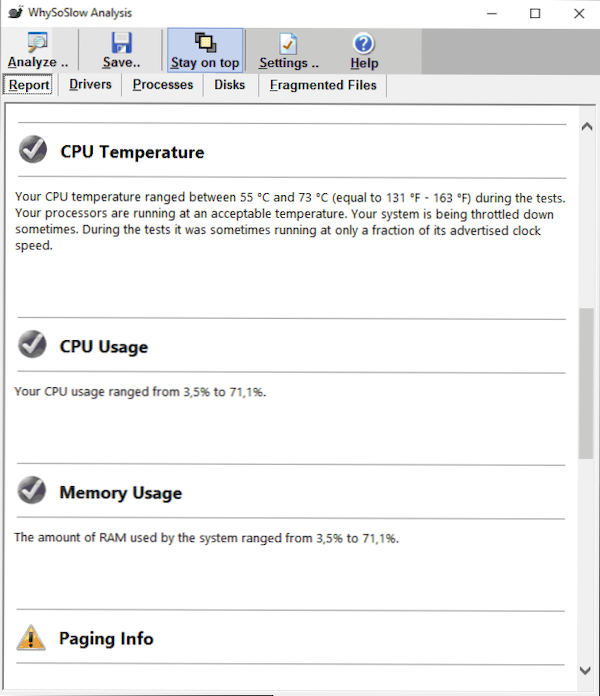
Ma ei usaldaks tegelikult programmi ütlustele ja see ei vii lahenduste otsusteni (välja arvatud ülekuumenemise osas), kuid on siiski huvitav vaadata. Whysoslow saate ametlikult lehelt alla laadida Resplendentsus.Com/whysoslow
Kui miski ei aita ja arvuti või sülearvuti aeglustub ikkagi
Kui mitte ükski viisidest ei aita arvuti toimimisega seotud probleeme lahendada, võite kasutada otsustavat toimingut süsteemi uuesti installimise vormis. Lisaks peaks iga algaja kasutaja hakkama saama nii Windowsi tänapäevaste versioonide kui ka eelneva süsteemiga arvutites ja sülearvutites:
- Windows 10 taastamine (sealhulgas süsteemi tühjendamine algsesse olekusse).
- Kuidas lähtestada arvuti või sülearvuti tehase seadete jaoks (eelneva OS -i jaoks).
- Windows 10 installimine mälupulgast.
- Kuidas Windows 8 uuesti installida.
Reeglina, kui varem polnud arvuti kiirusega probleeme ja riistvara riketeid ei olnud, installitakse OS uuesti kõigi vajalike draiverite järgneva installimisega - see on väga tõhus meetod algväärtuste tootlikkuse taastamiseks.

